Sunkiai dirbote, kad padarytumėte ir redaguodami tą vaizdą. Paskutinis dalykas, kurio galbūt norėsite, yra tai, kad kas nors kitas juo naudotųsi be jūsų leidimo. Jei nenorite gauti visų teisinių žinių ir norite, kad kam nors būtų sunkiau naudoti jūsų vaizdą, visada galite pridėti vandens ženklą. Tokiu būdu žmogus, bandantis panaudoti jūsų įvaizdį, du kartus apie tai pagalvos.
Yra įvairių „Android“ programų, kurias galite naudoti nemokamai, kurios padės pridėti šį vandens ženklą. Šiame sąraše paminėtiesiems nereikia susikurti paskyros, todėl galite ja naudotis neatskleisdami asmeninės informacijos, pvz., el. pašto.
Pridėkite vandens ženklą nuotraukose
Vadinama programėlė, kuri padės sukurti skirtingų dizainų vandens ženklus Pridėkite vandens ženklą nuotraukose. Naudojimasis ja nemokamas ir jums nereikia registruotis, kad galėtumėte juo naudotis. Programa suteikia galimybę sukurti savo vandens ženklą su ilgu pasirinkimų sąrašu. Galite pridėti iki penkių vaizdų, kad prie visų pridėtumėte vandens ženklą. Jei nenorite pridėti penkių, galite pridėti tiek, kiek norite, bet ne daugiau kaip penkis naudodami nemokamą versiją.
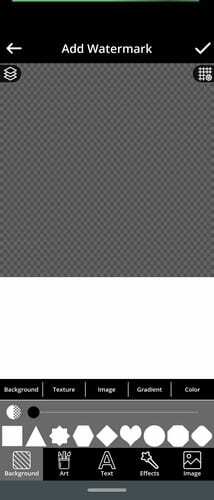
Galite pasirinkti iš įvairių fono formų, tekstūros, vaizdo, gradiento ir spalvos. Naudokite slankiklius, kad suteiktumėte savo fonui reikiamo stiliaus. Taip pat yra logotipų, kuriuos galite naudoti. Tuos, kuriuose nėra užrakto, galite naudoti nemokamai, nebent nuspręsite atnaujinti į aukščiausios kokybės. Tokiu atveju gausite visišką prieigą prie visų logotipų.
Programa taip pat siūlo įvairius efektus, kuriuos galite pridėti. Jei norite, taip pat galite įkelti vaizdą iš savo įrenginio galerijos kaip fono paveikslėlį.
Tačiau, jei nenorite kurti savo vandens ženklo, programoje yra keletas stilių, iš kurių galite pasirinkti.
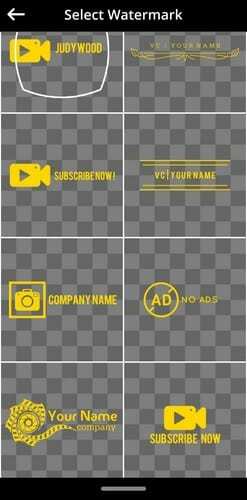
Kai pasirenkate stilių, programa paklaus, ar norite jį naudoti tokį, koks yra, ar norite jį modifikuoti, be kitų parinkčių. Kai atliekate jo pakeitimus, galite atlikti tokius veiksmus, kaip pridėti teksto, kopijuoti jį ir pakeisti foną. Galite pridėti figūrų (naudokite slankiklį t, kad pakeistumėte padėtį ir dydį), vientisos spalvos ir net įkelkite vaizdą iš savo įrenginio galerijos.
Sukūrę vandens ženklą galite pakeisti jo dydį ir vietą. Tikrai matėte vaizdų su vienu dideliu vandens ženklu arba įvairiais mažais. Čia taip pat turite tokią parinktį. Galite pasirinkti pridėti vieną didelį vandens ženklą arba pridėti įvairių. Galima rinktis iš Freestyle, Tile ir Cross. Vandenženklį galima apversti priešinga kryptimi arba pakeisti formą.
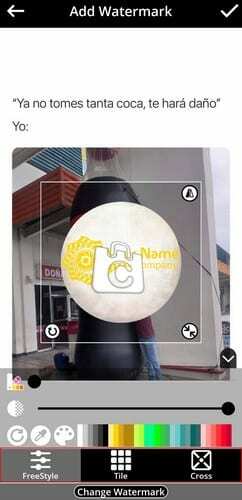
Jei apsigalvosite dėl pasirinkto vandens ženklo, apačioje yra parinktis, kuri suteiks daugiau galimybių. Dar kartą programa paklaus, ar norite ją naudoti tokią, kokia yra, ar norite ją pakeisti. Kai baigsite kurti, nepamirškite bakstelėti išsaugojimo piktogramos viršuje dešinėje.
Kaip pridėti vandens ženklą prie vaizdo įrašų „Android“.
Programa taip pat turi galimybę pridėti vandens ženklą prie bet kurio trumpesnio nei 30 sekundžių vaizdo įrašo. Jei norite apdoroti ilgesnį vaizdo įrašą, turėsite naujovinti į Premium. Kai būsite pasiruošę žiūrėti vaizdo įrašą, pamatysite slankiklius, kuriais galėsite reguliuoti vandens ženklo skaidrumą.

Kas sakė, kad vandens ženklai negali judėti? Programa leidžia pridėti animuotą vandens ženklą. Galite pasirinkti, kaip juda vandens ženklas. Pavyzdžiui, galite pasirinkti iš tokių krypčių kaip:
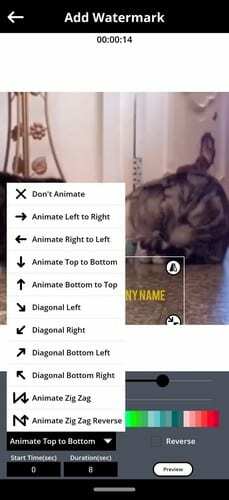
- Neanimuoti
- Animuoti iš kairės į dešinę
- Animuoti iš dešinės į kairę
- Nuo viršaus iki apačios
- Animuoti iš apačios į viršų
- Įstrižainė kairė
- Įstrižainė dešinė
- Apačioje kairėje
- Animuoti Apačioje dešinėje
- Animuoti zigzagą
- Zig Zag Reverse
Pasirinkę galite peržiūrėti, kaip jis juda. Jei nesate patenkinti tuo, ką matote, galite bakstelėti mygtuką Atlikti pakeitimus.

Taip pat yra galimybė pasirinkti, kiek laiko norite, kad vandens ženklas būtų rodomas. Kai manote, kad atlikote visus reikiamus pakeitimus, bakstelėkite mygtuką Taikyti. Programa išsaugos jūsų vaizdo įrašą. Jei norite bendrinti vaizdo įrašą su šeima ir draugais, visada galite bakstelėti bendrinimo piktogramą, kurią pamatysite pabaigoje.
Išvada
Vandenženklio pridėjimas prie vaizdų ir vaizdo įrašų kartais gali būti pernelyg kvailas. Galbūt sukūrėte vaizdo įrašą savo draugams ir norite aiškiai parodyti, kas buvo prodiuseris, režisierius ir pan. Kaip matote, programa siūlo keletą tinkamų nemokamos programos parinkčių. Bet jei norite visiškos prieigos, galite pasirinkti „Premium“. Kaip dažnai prie nuotraukų ir vaizdo įrašų pridedate vandens ženklų? Pasidalykite savo mintimis toliau pateiktuose komentaruose.